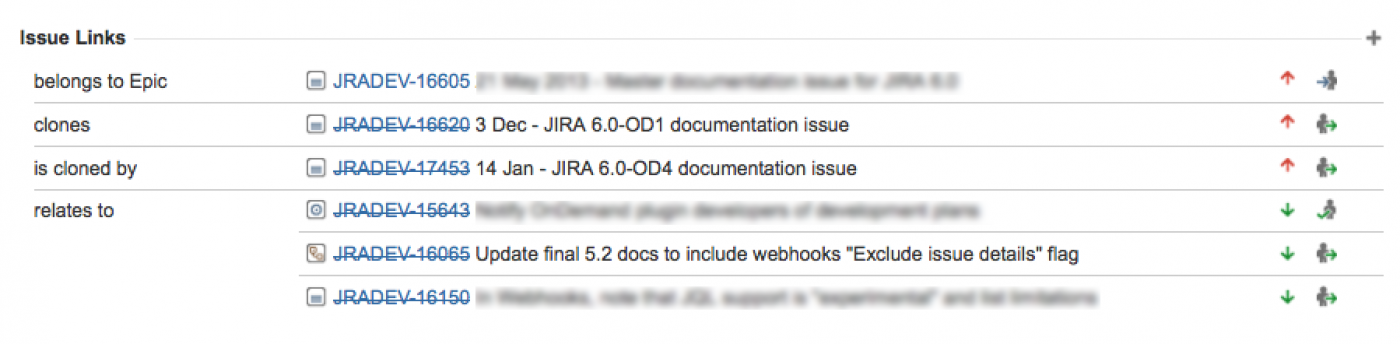Связь mentioned in в jira что обозначает
Issue types в Jira: что делать, чтобы команда не путалась в задачах и всегда доводила проект до конца
Речь пойдет о базовых принципах работы в Jira: проектах (epic), задачах (task) и подзадачах (sub-task). Разберем этапы планирования проектов на доступных примерах. Считаем, это полезно знать при работе не только с Jira, но и со всеми другими таск-трекерами, CRM и планировщиками. Увы, менеджеры часто забывают с чего начать постановку задачи, чтобы ее потом довели до конца.
Jira — мощный таск-менеджер. Для простых проектов часто слишком мощный. Зато в нем можно сделать все, что вам нужно. А если разберетесь в основах, поймете, что работать в нем просто. К сожалению, часто мы наблюдаем такую картину:
Менеджер видит огромный функционал.
Чтобы этого не допустить, достаточно на старте правильно описать работу компании. Разобраться, с какими типами задач вы сталкиваетесь. Создать и настроить 5-10 процессов, которые смогут закрыть все потребности бизнеса. Все станет прозрачно и понятно для руководителя, менеджера проектов и всех сотрудников.
В нашей компании мы подходим к планированию следующим образом: весь объем работ, с которыми приходится сталкиваться, мы делим на две большие группы: проекты и задачи.
Представим, что мы пишем код в рамках разработки сайта. Или рисуем дизайн упаковки. Или печем торты. Неважно. Давайте разберемся в терминологии на подобных простых примерах.
Задачей считаем конечный, понятный и предсказуемый объем работы. Она должна быть такой, чтобы мы легко могли спланировать сроки и все этапы реализации. Задачи могут быть простыми и сложными, большими и маленькими. Но они всегда понятные и конечные.
Испечь торт, разработать дизайн коробки или сверстать по шаблону продающую страницу — это задачи. Но только тогда, когда мы знаем, как выполнить эту задачу от первого и до последнего шага.
Проект — это путь к цели, который можно сформулировать и увидеть, но составить список конкретных задач и план достижения этой цели заранее невозможно. То есть проект — это неопределенный набор неопределенных задач.
Самая частая ошибка, с которой мы сталкиваемся — менеджеры пытаются работать с проектами, как с большими задачами. Иногда получается, но это скорее удача. Чаще на пути реализации проекта появляются такие сложности, о существовании которых мы раньше не знали.
Правильное определение горизонтов планирования — большая тема. Если нужно, сделаем по ней отдельную статью.
Главная основополагающая сущность Jira — Issue (в переводе «проблема»). Можно сказать, что Issue — это любая работа, которую нам предстоит сделать.
Чтобы упорядочить все «проблемы», в Jira предусмотрена многоуровневая настройка интерфейса. Выделим три базовых типа Issue Type:
Чтобы спланировать задачи проекта от начала до конца, нужно составить из «проблем» интуитивно понятный и технически грамотный алгоритм достижения поставленной цели. Тогда команда будет работать слаженно, а проекты перестанут растягиваться в вечность.
Пока мы сильно упрощаем терминологию, чтобы никого не запутать. При этом нужно понимать, что в Jira эпики, таски и сабтаски — это не просто названия. За каждой сущностью стоит определенный ограниченный набор функций.
Эпиками в Jira называют относительно большие объемы работ, которые состоят из нескольких задач.
Когда начинаем работать, мы представляем себе общую цель проекта (эпика). Но детально планируем только первое целевое состояние (первый видимый результат). Именно от этого отталкиваемся в дальнейшей работе. Если потребуется, можем корректировать последующие шаги. Такой способ планирования называется гибким подходом. Он позволяет достигать целей, не зная наперед все этапы проекта, своевременно реагировать на изменившиеся обстоятельства и избежать глобального краха проекта. Вернемся к примерам.
Таск — это простая задача — конкретная и конечная, время выполнения которой можно спланировать.
Протестировать форму, отрендерить изображение, испечь бисквит — это все таски.
Главная особенность тасков в том, что это независимые автономные сущности. Они могут быть созданы сами по себе, как отдельные задачи. Могут быть добавлены в любой эпик или удалены из него вне зависимости от связанных с ними других задач.
В тасках, как и в эпиках, можно использовать подход гибкого планирования. Можно, например, сразу создать несколько тасков. А можно поступить иначе — каждый следующий таск создавать только после завершения предыдущего. Это позволяет перестраховаться при работе с проектами высокой степени неопределенности.
Сабтаск (или подзадача) — это только часть задачи, которую предстоит выполнить. Сабтаск не может быть самостоятельной сущностью и создается всегда, как часть существующего таска.
Обычно так делают, когда одну задачу нужно разделить на несколько маленьких. По умолчанию сабтаски включены в Jira, но их можно выключить. Например, мы не используем подзадачи, так не видим в них необходимости.
Таск и эпик — это самые универсальные сущности. На простых проектах их достаточно. Но в Jira существуют и другие стандартные типы «проблем»:
Кроме этого можно делать сколько угодно собственных Issue. При этом учитывайте, что большое количество сущностей чаще создает сложности, чем помогает в работе. Особенно когда их создают неосознанно.
Чтобы описать в Jira все этапы работы компании, необходимые типы Issue выстраивают между собой в иерархическую древовидную структуру, которая состоит из проектов, задач и подзадач — максимум три ступени иерархии.
Обратите внимание, для детальной проработки даже сложного проекта обычно нужно не более пяти типов задач. Если их больше, скорее всего вы усложняете сами себе работу.
Имея такой набор функций, можно построить довольно ветвистое дерево задач, которое наглядно структурирует шаги на пути достижения главной цели.
Мы рассказали лишь о базовых принципах работы над проектами в Jira.
Процессы могут быть очень простыми:
Задача поступила в работу, ее сделали, отправили на проверку и окончательно завершили.
Бывают процессы сложнее:
Программист пишет код, отправляет на проверку, передает на тестирование и, если все хорошо, завершает задачу.
Или можно описывать все максимально подробно:
Дизайнер создает макет — согласовывает, подбирает шрифт — согласовывает, подбирает палитру — согласовывает и т.д.
Тщательность проработки зависит от того, с какой степенью деталировки бизнесу важно отслеживать то, что происходит в команде. Отслеживать то, над чем сейчас работает каждый сотрудник и за что ему платят деньги.
Тема выстраивания процессов большая, интересная и заслуживает отдельной статьи. Хотите узнать о чем-то подробнее, пишите вопросы в комментариях. На простые сразу ответим, а более сложные возьмем на заметку и раскроем в новой публикации.
Плюсану. Просто у товарищей свое видение, которое они проецируют на всех.
Если бы было:
Issue types в Jira: как мы с ними работаем, чтобы команда не путалась в задачах и всегда доводила проект до конца
То и вопросов не было.
Epic в джира это агрегатор для фич. Фичи включают в себя user story (отобразить таблицу, редактировать строку, удалить строку) и tasks (задеплоить, развернуть, закупить). каждая из story или task может включать sub-tasks (сделать фронт, чтобы отобразить грид, сделать запросы к БД для чтения данных на грид, сделать запросы к API чтобы вернуть данные из БД)
Связывание задач
Связывание задач (Issue linking) позволяет создать связь между двумя существующими задачами на одном или разных серверах JIRA. Например:
(Ваш администратор JIRA может настраивать типы связей, которые вам потребуется создать.)
Связывание задач также позволяет:
Связи задачи в пределах задачи выглядят следующим образом:
Скриншот: раздел «Связи задачи» (Issue Links) в пределах задачи
Примечание: Решенные задачи (то есть задачи с установленной резолюцией) отображаются зачеркнутым шрифтом, например, DEMO-1.
Создание связи между задачами, находящимися на одном и том же сайте JIRA
Для того, чтобы создать связь между задачами, находящимися на одном и том же сайте JIRA, необходимо выполнить следующие шаги:
1. Откройте задачу, которую вы хотите связать с другой задачей на том же сайте JIRA.
2. Выберите «Дополнительно» (More)> «Связь» (Link), чтобы отобразить диалоговое окно «Связь» (Link).

3. Убедитесь, что элемент «Задача JIRA» (JIRA Issue) выбран в левой части диалогового окна, а затем выберите тип связи из раскрывающегося списка «Эта задача» (This issue).

4. В поле «Задачa» (Issue) укажите задачу(и), связанную с вашей просматриваемой / выбранной задачей. Есть два способа сделать это:

5. Необязательно: добавьте комментарий (Comment), чтобы описать, почему вы связываете эти задачи.
6. Нажмите кнопку «Связь» (Link) в нижней части диалогового окна.
Создание связи между задачами, находящимися на разных сайтах JIRA

Эта функция недоступна в Облаке Atlassian
Для того, чтобы создать связь между задачами, находящимися на разных сайтах JIRA, выполните следующие шаги:
1. Откройте задачу, которую вы хотите связать с другой задачей.
2. Выберите «Дополнительно» (More)> «Связь» (Link), чтобы отобразить диалоговое окно «Связь» (Link).

3. Убедитесь, что элемент «Задача JIRA» (JIRA Issue) выбран в левой части диалогового окна.


4. Если ваш сайт JIRA подключен к нескольким удаленным сайтам JIRA, выберите соответствующий сайт JIRA из раскрывающегося списка «Сервер» (Server).
5. Выберите тип связи из раскрывающегося списка «Эта задача» (This issue).
6. Введите в поле «Задача» (Issue) ключ задачи, находящейся на удаленном сайте JIRA, на которую вы хотите установить ссылку. Кроме того, вы можете искать задачи, находящиеся на удаленном сайте JIRA, нажав на ссылку «поиск задачи» (search for an issue), которая открывает всплывающее окно «Найти задачи JIRA» (Find JIRA issues).

7. Установите флажок «Создать взаимную связь» (Create reciprocal link), чтобы создать дополнительную связь на удаленную задачу, на которую вы ссылаетесь, назад к вашей задаче. Например, если вы создаете тип связи блоков для удаленной задачи, то обратная связь, сгенерированная при удаленной задаче, будет заблокирована по типу связи обратно к вашей локальной задаче.
8. Необязательно: добавьте комментарий (Comment), чтобы описать, почему вы связываете эти задачи.
9. Нажмите кнопку «Связь» (Link) в нижней части диалогового окна.
Исправление проблем



«Взаимная связь задачи « XYZ-123 » с этой задачей не была создана, так как удаленный сервер JIRA возвратил следующую ошибку: No Link Issue Permission (Нет разрешения связи на задачу) для задачи« XYZ-123 ». (Где «XYZ-123» является ключом к задаче на удаленном сайте JIRA),
потому что взаимная связь на удаленном сайте JIRA не будет создана, так как учетная запись пользователя, с помощью которой вы прошли аутентификацию на удаленном сайте JIRA (см. выше: шаг 3), не имеет разрешения проекта «Связывание задач».


Создание связи со страницей Confluence

Для того, чтобы создать связь со страницей Confluence, выполните следующие шаги:
1. Откройте задачу, которую вы хотите связать с другой задачей.
2. Выберите «Дополнительно» (More)> > (Link), чтобы отобразить диалоговое окно «Связь» (Link).

3. Нажмите опцию «страница Confluence» (Confluence Page) в левой части диалогового окна.

4. Если между сайтом JIRA и другими сайтами Confluence настроено несколько связей на приложения, выберите подходящий сайт Confluence из выпадающего списка «Сервер» (Server).
5. Укажите страницу Confluence, которая будет связана с вашей просматриваемой задачей. Есть два способа сделать это:

Это поведение означает, что связь на приложения, настроенные между вашим сайтом JIRA и удаленным сайтом Confluence, используют аутентификацию OAuth.
6. Необязательно: добавьте комментарий (Comment), чтобы описать, почему вы связываете эти задачи.
7. Нажмите кнопку «Связь» (Link) в нижней части диалогового окна.
Исправление проблем

«Не удалось получить доступ к контенту на сайте Confluence, потому что функция «Удаленный API» сервера Confluence отключена». Системный администратор Confluence должен включить эту функцию «Удаленный API» для успешного доступа JIRA к этому контенту».
в результате JIRA не смогла связаться с сервером Confluence:

Попросите администратора системы Confluence включить функцию удаленного API (XML- RPC и SOAP) (Remote API (XML-RPC & SOAP), поскольку эта функция Confluence по умолчанию отключена. Подробнее см. «Включение удаленного API» в документации Confluence.
Создание связи с любой URL веб-страницей
Для того, чтобы создать связь с любой URL веб-страницей, выполните следующие шаги:
1. Откройте задачу, которую вы хотите связать с другой задачей.
2. Выберите «Дополнительно» (More)>«Связь» (Link), чтобы отобразить диалоговое окно «Связь» (Link).

3. Нажмите опцию «Веб-связь» (Web Link) в левой части диалогового окна.
4. Укажите URL- адрес веб-страницы, с которой вы хотите установить связь.
5. Укажите текст связи (Link Text), который будет отображаться в разделе «Связи задачи» (Issue Links) на странице «Просмотр задачи» (View Issue) и будет связан с гиперссылкой на ваш URL-адрес.
6. Необязательно: добавьте комментарий (Comment), чтобы описать, почему вы связываете эти задачи.
7. Нажмите кнопку «Связь» (Link) в нижней части диалогового окна.
Удаление связи
Для того, чтобы удалить связь с задачей в пределах задачи, выполните следующие шаги:
Поиск связанных задач
Вы можете искать задачи, связанные с конкретной задачей. Для получения дополнительной информации, см. документацию по расширенному поиску.

Поиск задач в JIRA (простым языком). Часть 2: Продвинутый поиск
Структуру JQL-запросов без примеров сложно понять специалистам, не знакомым ранее с JIRA.
Мы уже успели рассказать про быстрый и базовый поиск. Теперь же прейдем к самому мощному из трех методов — к продвинутому поиску.
В этом режиме вы можете указывать критерии, которые нельзя задавать в остальных предыдущих двух режимах (например, сортировку ORDER BY). Но придётся освоить создание структурированных запросов с помощью JIRA Query Language (JQL).
А если вы находитесь в режиме «базового» поиска, нажмите кнопку «Продвинутый»
1. Создание JQL-запросов
Простейший запрос на JQL состоит из поля, за которым следует оператор, а затем одно или несколько допустимых значений для этого поля. Например:
Такой запрос поможет найти все задачи проекта «YAT». Здесь использовано поле «project», оператор эквивалента «=» и допустимое значение «YAT».
Более сложный запрос может выглядеть так:
project = «YAT» AND assignee = currentuser()
Так мы отберём все задачи проекта «YAT», назначенные на текущего пользователя
(то есть на вас). В запросе содержатся: логический оператор «AND», поле «assignee» для отбора задач по текущему пользователю, оператор эквивалента «=» и функция «currentuser()», возвращающая имя текущего пользователя системы.
При создании запроса в режиме «продвинутого» поиска JIRA показывает список всех возможных операторов для поля запроса.
Также JIRA показывает список доступных значений для полей «AffectedVersion«, «FixVersion«, «Components«, кастомных полей формата «Version» и выпадающих списков.
При использовании в поиске полей формата «User» JIRA позволяет найти необходимого пользователя по его фамилии.
Вы можете использовать круглые скобки в сложных JQL-запросах. Например, если хотите найти все разрешенные задачи в проекте «SysAdmin», а также все задачи (любого статуса, любого проекта), назначенные в настоящее время системному администратору (admin), то можете использовать круглые скобки, обозначая приоритет логических операторов в запросе.
(project=SysAdmin AND status=resolved) OR assignee=admin
В JQL есть зарезервированные символы.
Внимание!
Также в JIRA есть зарезервированные слова.
Если в тексте поиска упомянуто одно из перечисленных ниже слов, этот текст нужно выделить либо двойными кавычками («. «), либо одинарными (‘. ‘).
Список зарезервированных слов:
| A | «abort», «access», «add», «after», «alias», «all», «alter», «and», «any», «as», «asc», «audit», «avg» |
| B | «before», «begin», «between», «boolean», «break», «by», «byte» |
| C | «catch», «cf», «char», «character», «check», «checkpoint», «collate», «collation», «column», «commit», «connect», «continue», «count», «create», «current» |
| D | «date», «decimal», «declare», «decrement», «default», «defaults», «define», «delete», «delimiter», «desc», «difference», «distinct», «divide», «do», «double», «drop» |
| E | «else», «empty», «encoding», «end», «equals», «escape», «exclusive», «exec», «execute», «exists», «explain» |
| F | «false», «fetch», «file», «field», «first», «float», «for», «from», «function» |
| H | «having» |
| I | «identified», «if», «immediate», «in», «increment», «index», «initial», «inner», «inout», «input», «insert», «int», «integer», «intersect», «intersection», «into», «is», «isempty», «isnull» |
| J | «join» |
| L | «last», «left», «less», «like», «limit», «lock», «long» |
| M | «max», «min», «minus», «mode», «modify», «modulo», «more», «multiply» |
| N | «next», «noaudit», «not», «notin», «nowait», «null», «number» |
| O | «object», «of», «on», «option», «or», «order», «outer», «output» |
| P | «power», «previous», «prior», «privileges», «public» |
| R | «raise», «raw», «remainder», «rename», «resource», «return», «returns», «revoke», «right», «row», «rowid», «rownum», «rows» |
| S | «select», «session», «set», «share», «size», «sqrt», «start», «strict», «string», «subtract», «sum», «synonym» |
| T | «table», «then», «to», «trans», «transaction», «trigger», «true» |
| U | «uid», «union», «unique», «update», «user» |
| V | «validate», «values», «view» |
| W | «when», «whenever», «where», «while», «with» |
2. Использование шаблонов для поиска по тексту
Специальные символы могут быть использованы для определения шаблонов поиска по тексту. Рассмотрим несколько примеров:
| Знак | Область применения и описание | Пример |
|---|---|---|
| ? | «?» используется для замены одного символа в шаблоне. Например, написание слов «text» и «test» отличается одним символом. Для поиска обоих вариантов достаточно задать шаблон: te?t | summary |
«te?t»
нуля или нескольких символов. Например, для отбора текста
«Windows», «Win95» или «WindowsNT» можно использовать
шаблон: win*
Для отбора текста «Win95» или «Windows95»
можно использовать шаблон: wi*95
» может быть использована для задания
нечетких поисковых шаблонов. В этом случае символ «
»
подставляется в конце нужного слова. Например,
чтобы найти термин, орфографически похожий на «roam»,
используйте шаблон: roam
В результате могут быть найдены слова «foam» или «roams».
3. Логические операторы JQL
| Оператор | Описание | Пример |
|---|---|---|
| AND | Логическая операция «И», соединяющая два или несколько условий. Используется для уточнения условий отбора. | project = «YAT» and status = «Оpen» — отобрать все задачи проекта «YAT» в статусе «Open» |
| OR | Логическая операция «ИЛИ», соединяющая два или несколько условий. | reporter = demo_1 or reporter = demo_2 — отобрать все задачи проекта, автором которых является пользователь demo_1 или пользователь demo_2. |
| NOT | Для реверсирования результата логического условия. | not assignee = demo_1 — отобрать все задачи, исполнителем которых не является пользователь demo_1. |
| ORDER BY | Сортировать по. |
По умолчанию будет использоваться собственный порядок,
применяемый для этого поля. Вы можете переопределить направление сортировки —
по возрастанию («asc») или убыванию («desc»).
отобрать все задачи, у которых пустые поля «Due date» (Срок исполнения),
отсортировать результаты выборки по полю «Created» (Создано).
duedate = empty order by created, priority desc —
отобрать все задачи, у которых пустые поля «Due date» (Срок исполнения),
отсортировать результаты выборки по полю «Created» (Создано)
в собственном порядке, затем по полю «Priority» (Приоритет)
в убывающем порядке.
| Оператор | Описание | Пример |
|---|---|---|
| = | Эквивалент. |
Используется для задания
критерия полного соответствия.
либо можно использовать запись
NOT reporter = demo_1
Используется для создания выражений
с полями формата «Version»,
формата дата-время и числовых полей.
duedate > now()
Используется для создания выражений
с полями формата «Version»,
формата дата-время и числовых полей.
duedate >= «2008/12/31»
created >= «-5d»
currentLogin()
Внимание
Самая ранняя не выпущенная версия определяется порядком, а не датами.
Применяется для создания выражений с полями «AffectedVersion» (Проявляется в версиях»), «FixVersion» (Исправлено в версиях), кастомными полями формата Version.
Unreleased
Version(project)
earliestUnreleased
Version
(ABC)
fixVersion =
earliestUnreleased
Version
(ABC)
Используется в выражениях с полями
«Created» (Создано),
«Due Date»
(Срок исполнения),
«Resolved»
(Дата решения),
«Updated» (Обновлено), кастомными полями формата даты-времени.
где inc —
опциональный
инкримент
(±)nn(y|M|w|d|h|m).
Если спецификатор единицы
измерения времени опущен,
по умолчанию используется
естественный период функции,
т. е. 1 день.
Внимание
Самая последняя выпущенная версия определяется порядком, а не датами.
fixVersion =
latestReleased
Version(ABC)
Внимание
LinkType чувствителен к регистру.
(issueKey)
linkedIssues
(issueKey,linkType)
(ABC-123,
«is duplicated by»)
Используется для создания выражений с полями «Reporter» (Автор), «Assignee» (Исполнитель), «Voter», «Watcher» и кастомными полями формата «User».
(Group)
in membersOf(QA)
Для отбора задач JIRA Service Desk, требующих согласования текущего пользователя или уже согласованных текущим пользователем.
Применяется к полям типа «Approvals».
myApproval()
Для отбора задач JIRA Service Desk, требующих согласования текущего пользователя.
Применяется к полям типа «Approvals».
myPending()
created >
startOfDay
(«-3d») – задачи,
созданные за
последние три дня.
Month()
Используется в выражениях с полями
«Created» (Создано),
«Due Date»
(Срок исполнения),
«Resolved»
(Дата решения),
«Updated» (Обновлено), кастомными полями формата дата-время.
где inc —
опциональный
инкримент
(±)nn(y|M|w|d|h|m).
Если спецификатор единицы
измерения времени опущен,
по умолчанию используется
естественный период функции,
т. е. 1 месяц.
created > startOfMonth
(«+14d») — задачи,
созданные с пятнадцатого
числа текущего месяца.
Week()
Используется в выражениях с полями
«Created» (Создано),
«Due Date»
(Срок исполнения),
«Resolved»
(Дата решения),
«Updated» (Обновлено), кастомными полями формата даты-времени.
где inc —
опциональный
инкримент
(±)nn(y|M|w|d|h|m).
Если спецификатор единицы
измерения времени опущен,
по умолчанию используется
естественный период функции,
т. е. 1 неделя.
created >
startOfWeek
(«-1») — задачи,
дата создания которых
старше начала
прошлой недели.
Year()
Используется в выражениях с полями
«Created»
(Создано),
«Due Date»
(Срок исполнения),
«Resolved»
(Дата решения),
«Updated» (Обновлено), кастомными полями формата дата-время.
где inc —
опциональный
инкримент
(±)nn(y|M|w|d|h|m).
Если спецификатор единицы
измерения времени опущен,
по умолчанию используется
естественный период функции,
т. е. 1 год.
created >
startOfYear
(«-1») — задачи,
дата создания
которых старше
начала прошлого года.
IssueTypes()
IssueTypes()
subtask
IssueTypes()
Versions()
Применяется для создания выражений с полями «AffectedVersion» (Проявляется в версиях), «FixVersion» (Исправлено в версиях), кастомными полями формата Version.
используется
для отбора задач
по всем проектам.
unreleased
Versions
(project)
unreleased
Versions(ABC)
Issues()
votedIssues()
Issues()
watchedIssues()
Надеюсь, что разбор продвинутого режима поможет вам при поиске задач.
Пользуйтесь и не теряйтесь 😉